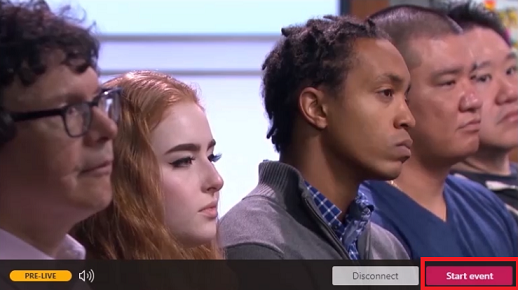Următorul scurt videoclip vă arată cum să creați un eveniment în direct în Microsoft Stream.
Note:
-
China: În prezent, utilizatorii aflați în China nu vor putea să configureze sau să participe la evenimente în direct Microsoft Stream, Microsoft Teams sau Yammer sau să vizualizeze videoclipuri la cerere fără ajutorul administratorului IT.
-
Înainte de a începe, consultați administratorul pentru a vedea dacă acesta trebuie să configureze o rețea VPN pentru a vă conecta rețeaua de corporație, astfel încât aceste aplicații să funcționeze perfect în organizația dvs.
Programarea evenimentului în direct
-
În Stream, accesați Crearea >eveniment în direct.
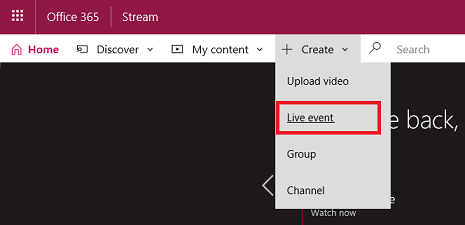
-
Completați panoul de detalii cu un nume, o descriere și ora evenimentului. De asemenea, puteți încărca o miniatură ca imagine poster pentru a fi văzută de utilizatori.
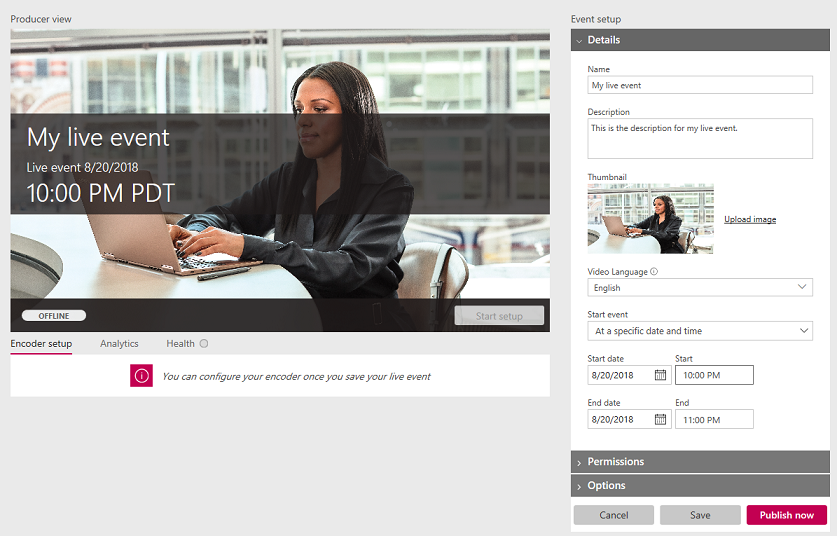
-
Selectați panoul de permisiuni și setați persoanele care doriți să aibă acces la videoclip și grupurile în care să fie afișat acesta, pentru o mai mare descoperire.
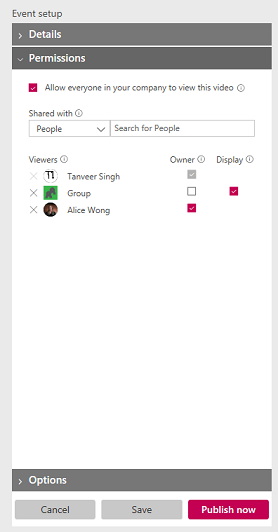
-
Opțional, puteți seta opțiuni suplimentare în panoul Opțiuni. Majoritatea opțiunilor vor avea efect atunci când evenimentul se termină după trecerea de la live la cerere.
-
Selectați Salvați. Dacă selectați Publicați acum, cei cărora le-ați acordat acces vor putea vedea pagina evenimentului în vizualizarea participant, dar vor fi afișate ardezie generată automat înainte de a intra în direct.
Notă: Trebuie să publicați pentru a partaja URL-ul. Dacă nu ați publicat, sistemul va publica automat evenimentul atunci când sunteți gata să intrați în direct și să porniți manual evenimentul. Atunci când evenimentul este publicat, utilizatorii pot găsi evenimentul în portalul Stream în răsfoire, căutare și pe paginile de grup.
Redați în flux evenimentul în direct
-
Atunci când salvați evenimentul în direct, veți primi url-ul ingerat de server RTMP aflat în fila de configurare a codificatorului. Selectați un codificator din lista verticală sau alegeți să configurați manual. Consultați lista de codificatoare pentru instrucțiuni de configurare simplă.
-
Pentru a configura codificatorul, selectați Porniți configurarea pentru controalele de producător. Poate dura un timp pentru a începe procesul de configurare.
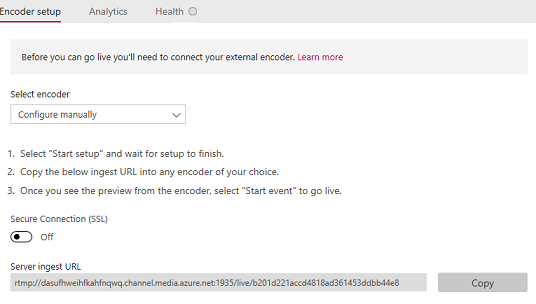
-
Atunci când configurarea este gata, copiați adresa URL a serverului în codificator pentru a începe trimiterea fluxului codificator live la Microsoft Stream. Aflați mai multe despre configurarea codificatorului.
Notă: Este important să configurați codificatorul cu configurația corectă și să specificați atât audio, cât și video pentru redare. Consultați cerințele de configurare pentru a vă asigura că ați configurat corect codificatorul.
-
Atunci când începeți să împingeți de la codificator la punctul cel mai de server, ar trebui să vedeți actualizarea de previzualizare a producătorului.
Notă: Membrii audienței nu vor vedea acest lucru până când nu porniți evenimentul în direct- ei vor vedea ardezie generată automat.
-
După ce sunteți mulțumit de configurare și puteți vedea previzualizarea, selectați Pornire eveniment. Dacă nu ați publicat anterior evenimentul, Stream va face acest lucru automat atunci când porniți evenimentul.
După începerea evenimentului, membrii publicului pot vedea evenimentul.
Notă: De asemenea, puteți alege să vă deconectați în acest moment, ceea ce vă va duce înapoi la pasul #2 dacă intenționați să testați înainte de eveniment.
-
După ce ați terminat cu evenimentul, selectați Terminare eveniment în controalele de producător. Acest lucru termină evenimentul și face conținutul disponibil imediat pentru video la cerere.
Note:
-
Asigurați-vă că faceți clic pe Terminare eveniment în Stream înainte de a opri codificatorul. Dacă faceți acest lucru în ordine inversă, membrii audienței vor vedea o eroare.
-
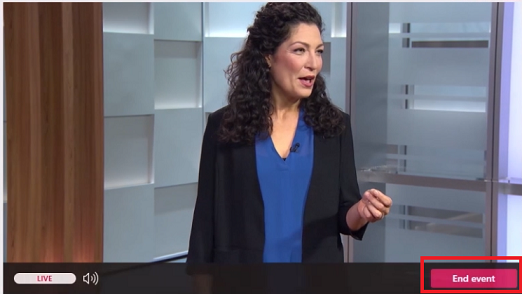
-